打印机扫描功能怎么用_打印机怎么扫描文件
- 时间:2022-12-28 12:40:19
- 浏览:
支持了扫描功能的打印机,有些用户想用来扫描文件,但是不知道怎么操作,这篇文章是本站给大家带来的打印机扫描功能使用方法。
Win10打印机扫描
1、掀开【打印机盖版】,将【需要扫描的文件】那一面放在【玻璃面上】
2、按【 Win + S 】组合键,打开搜索,搜索框中,输入【控制面板】,然后点击并打开系统给出的最佳匹配【控制面板桌面应用】
3、点击右上角,切换【小图标】查看方式,然后点击调整计算机的设置下的【设备和打印机】
4、【右键】点击打印机,在打开的菜单项中,选择【开始扫描】
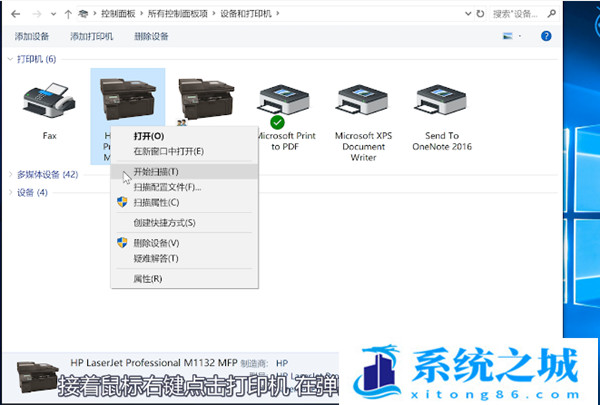
5、新扫描窗口中,点击【扫描】
6、导入图片和视频,点击【查看、组织和分组要导入的项目】,然后点击【下一步】
7、选择你要【导入的组】,然后点击【导入】,就完成了扫描
Win7打印机扫描
注意:打印机必须有扫描功能,并通过计算机成功安装驱动程序
1、将要扫描的文件,面朝下,放在扫描玻璃板上,接着盖上打印机的盖板
2、按键盘上的【Win】键,或点击左下角的【开始图标】,在打开的【开始菜单】中,点击【设备和打印机】
3、弹出的窗口中,点击里面的【打印】
4、Windows 传真和扫描,点击左上角的【新建扫描】
5、新扫描窗口,点击【扫描】
6、打印及扫描文件开始,扫描出来的可以看到预览
7、扫描完成后,可以【右键】点击以重命名文件,并且此时无法复制文件
8、在我的文档,扫描的文档中,可以找到刚扫描的文件,然后可以复制,或剪切它们





